慕课堂是中国大学MOOC为师生提供的一款课堂教学工具,可用于课堂签到、练习、讨论等课堂教学活动,也可以用于与线上课程结合,进行混合式教学。那么学生如何在中国大学MOOC平台慕课堂中进行学习呢?下面这篇指南将详细介绍操作步骤。
步骤一:注册及认证
未使用过中国大学MOOC的学生,需要先注册,下面两种注册认证方式,选择其中一种即可:
1.手机端操作方式:学生在手机应用商店中搜索“中国大学MOOC”,下载并安装:
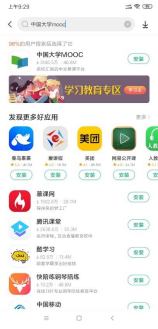
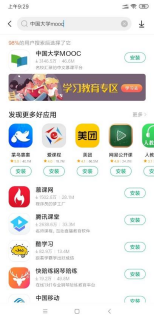

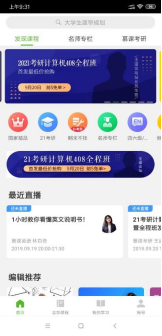
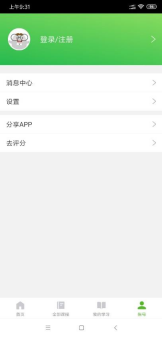
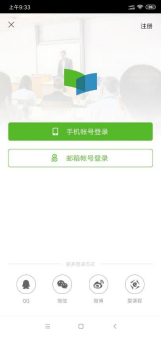
如果学校有学校云(请与本校信息技术中心或授课教师确认),在账号页面点击右上角设置 ,进入“学校云服务”,输入学校、学号信息进行学生身份认证:
,进入“学校云服务”,输入学校、学号信息进行学生身份认证:
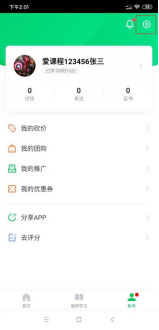
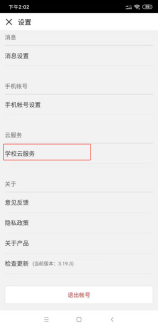
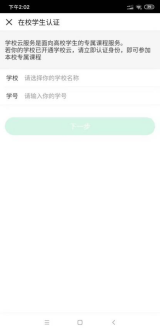
认证码需学校提供,一般为身份证后六位,认证成功后可看到学校专有课程,在右上角进入“…”,可解除认证。
2.电脑端操作方式:
学生在电脑端中国大学MOOC网(www.icourse163.org)进行注册登录。
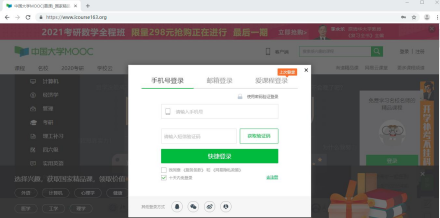
登录后,在中国大学MOOC网站右上角点击“学校云”做身份认证:
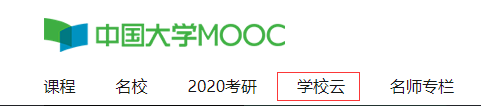

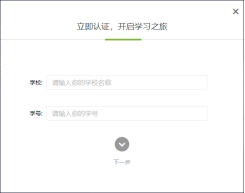
选择学校,输入学号,系统会校验信息,校验成功后,需要填写姓名和认证码,认证码、学号均需信息技术中心学校管理员提供,认证码一般为身份证后六位:
认证成功后,即可进入“我的学校云”,看到并选择加入本校的spoc课程。
选择本校的一门SPOC课程,点击“立即参加”即可报名选课。
选课报名成功后,填写一个常用邮箱,以便收到课程证书通知。
注意:慕课堂是中国大学MOOC平台的课堂版工具,学生一定注意慕课堂小程序、中国大学MOOC电脑端、中国大学MOOC手机app端都需要用同一个账号登录。
步骤二:身份确认
学生扫微信小程序码进入,或在微信内搜索“慕课堂”,即可找到“慕课堂智慧教学”小程序:
登录慕课堂时选择用已注册过的选课账号(微信或手机号)登录,进入“账号——资料设置”,如果学习账号显示为已认证,说明当前登录账号是原来的学校云账号,身份正确。
步骤三:微信小程序加入课堂
上课时,学生通过微信扫描教师提供的课堂二维码加入课堂。扫码后,出现“加入课堂”的提示,继而提示学生登录。
未认证学生初次进入关联课程的慕课堂时,会出现弹窗,要求学生填写学号、姓名等信息,以便于教师查看课堂数据时体现学生的真实姓名:
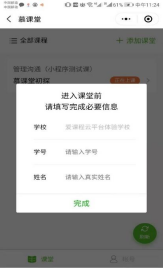
学生也可以在登录慕课堂微信小程序之后,点击【+添加课堂】,输入六位课堂码,加入课堂。
学生在中国大学MOOC APP中,点击首页左上角的“ ”,可以通过扫码或者输入六位字符课堂码的方式加入慕课堂,加入课堂后,在“我的学习”中,可以看到已加入的慕课堂列表。
”,可以通过扫码或者输入六位字符课堂码的方式加入慕课堂,加入课堂后,在“我的学习”中,可以看到已加入的慕课堂列表。
步骤四:上课签到
教师点击上课按钮之后,当前课堂开始,每次教师发布新的教学任务时,需要学生手动刷新。教师点击开启签到之后,学生手动刷新可看到需要签到的提示,签到后可看到签到状态:
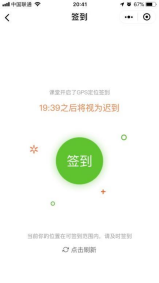
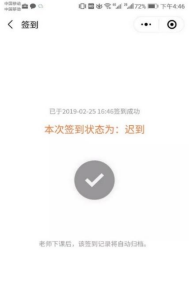
步骤五:参与答题
教师发布教学活动(随堂练习、调查问卷、课堂讨论)之后,学生手动刷新可看到需要作答的提示,随堂练习提交后可查看到答题情况:
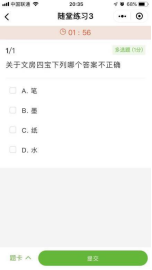
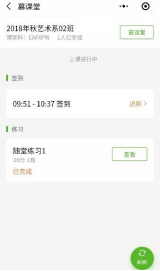
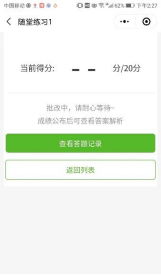
在教师下课之后,学生在课堂列表页中点击该课堂,会显示“当前课堂还没开始上课”;如果教师在课堂中发布了公告,则学生在下课之后点击该课堂,可以看到教师发布的最新公告。
步骤六:课外学习任务
学生在中国大学MOOC APP首页中,可以看到老师通过慕课堂下发的课外学习任务。
为避免遗漏慕课堂课后学习任务,学生可以关注“慕课堂智慧教学”公众号,绑定自己的中国大学mooc账号:
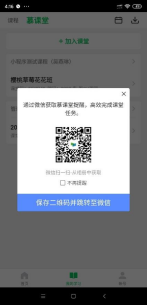
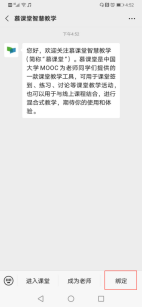
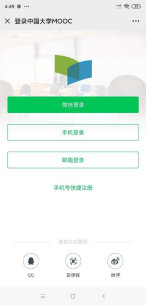
绑定后,会在公众号中收到老师通过慕课堂下发的课外学习任务提醒。
步骤七:历史课堂
学生在慕课堂上方点击【历史课堂】,会显示历次上课记录信息,进入某次记录,会显示本人当次参与课堂的活动详情:
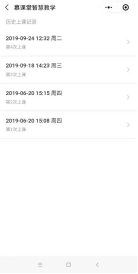
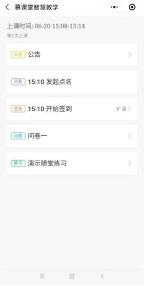
同学们如果遇到问题,可联系校管理员或者中国大学MOOC售后,联系方式如下:
中国大学MOOC平台校管理员:孙未未 联系方式:18257726705/656705
中国大学MOOC售后:李雁 微信号:17622621558

